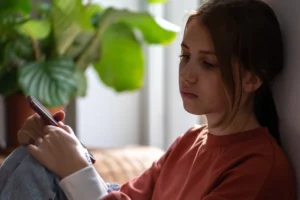YouTube instellen
Bij veilig en verantwoord gebruik biedt YouTube kinderen een schat aan mogelijkheden om te leren, zich te vermaken, te creëren en te spelen. Hoe vind je echter de juiste kanalen en video's met zoveel beschikbare inhoud? Hoe zorg je ervoor dat je kind veilig is terwijl je naar ze kijkt?
Het is belangrijk om een gedeeld gezinsaccount voor YouTube te hebben, zodat je gemakkelijk kunt bijhouden welke video's worden bekeken en voorgesteld. ik raad aan Beperkte modus inschakelen of, voor jongere kinderen, opzetten YouTube Kids.

Accounts onder toezicht zijn bedoeld voor ouders die hun kind willen laten overstappen van YouTube Kids naar het hoofdplatform van YouTube. Gebruik de stapsgewijze handleiding voor ouderlijke instellingen om kinderen veilig te houden op YouTube.
Welke content kijkt uw kind?
Een succesvolle aanpak in ons huis is dat onze kinderen niet naar bepaalde YouTube-kanalen kunnen kijken. Als ze een nieuwe willen gaan bekijken, bekijken we eerst zelf enkele video's om de inhoud te controleren.
Erkende merken zijn hier nuttig met over het algemeen strengere normen in termen van geschiktheid. Tegelijkertijd kan dat echter een meer commerciële ervaring betekenen.
Peacock Kids, Mother Goose Club, Talking Tom & Friends en National Geographic Kids zijn goede voorbeelden van YouTube-kanalen voor kinderen onder de 10 jaar.
Bekijk recente video's maar blader ook door de backcatalogus van het kanaal. YouTube-algoritmen stellen jonge kijkers vaak voor om deze oudere video's als volgende te bekijken als ze het kanaal al bekijken.
Tip: Abonneer u op kanalen waar u zich prettig bij voelt. Dit creëert een feed met veilige video's die uw kinderen kunnen bekijken en bekijken in het gedeelte 'Abonnementen' van YouTube.
Welke veiligheidsfuncties heeft YouTube?
YouTube wordt beschouwd als een zoekmachine, een platform voor het delen van video's en een platform voor sociale media in één. Het heeft veel functies die elk type inhoud ondersteunen. Het bevat echter ook instellingen om veiligheid en welzijn te bevorderen om kinderen online veilig te houden.
- YouTube-kinderen: een aparte app gemaakt voor kinderen onder de 13 jaar. Het zorgt voor een veiligere en eenvoudigere ervaring voor hen om te verkennen. De app heeft ook een ervaring onder toezicht van ouders om uw kinderen op hun reis te begeleiden. Bekijk de Handleiding voor ouderlijk toezicht in de YouTube Kids-app voor meer informatie.
- Privacy-instellingen – Jongeren onder de 18 kunnen privacy-instellingen instellen om delen van hun profiel privé te maken en geposte inhoud privé of openbaar te maken.
- Digitaal welzijn – YouTube bevat verschillende welzijnstools. Gebruikers kunnen autoplay uitschakelen om eindeloos scrollen te beperken. Het platform heeft ook de optie 'Herinner me eraan een pauze te nemen' en 'Herinner me wanneer het bedtijd is' om gebruikers aan te moedigen pauzes te nemen. U kunt deze functies inschakelen in de instellingen.
- Inhoud voor volwassenen of 'Niet gemaakt voor kinderen': makers van inhoud kunnen een leeftijdsbeperking toevoegen aan hun inhoud die niet is gemaakt voor kijkers onder de 18 jaar. Gepersonaliseerde advertenties worden verwijderd voor inhoud die voor kinderen is gemaakt op hun weergavepagina. Er worden echter nog steeds advertenties weergegeven op basis van de context van de video. Functies waarmee inkomsten worden gegenereerd, worden ook verwijderd.
- Trusted Flagger-programma: verwijdert schadelijke inhoud van het platform.
- machine learning : hun machine learning-systemen identificeren video's die kinderen in gevaar kunnen brengen. Ze passen ook enkele beveiligingstools toe, zoals het beperken van live-functies, het uitschakelen van opmerkingen en het beperken van aanbevelingen. YouTube werkt ook samen met ngo's om beelden van seksueel misbruik van kinderen (CSAI) te bestrijden door dit soort inhoud te rapporteren aan de relevante wetsinstanties.
- Autoplay-aanpassing op YouTube Kids - Op YouTube Kids kunnen ouders autoplay-functies uitschakelen en de geschiedenis wissen om te beheren wat voor soort video's kinderen zien.
- Waarborgen en voorlichting over commerciële inhoud – YouTube staat geen betaalde productplaatsingen toe in YouTube Kids zoals in de standaardapp.
- Rapportage: wanneer een video of kanaal wordt gerapporteerd aan YouTube, wordt dit onderzocht. Als het in strijd is met hun richtlijnen of beleid, beëindigen ze het betreffende account. Als ze seksueel ongepaste inhoud met minderjarigen vinden, zullen ze de illegale activiteiten ook melden aan het National Center for Missing and Exploited Children (NCMEC).
Al met al neemt YouTube het online veilig houden van kinderen serieus.